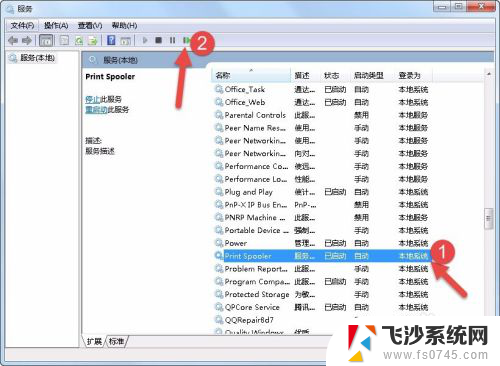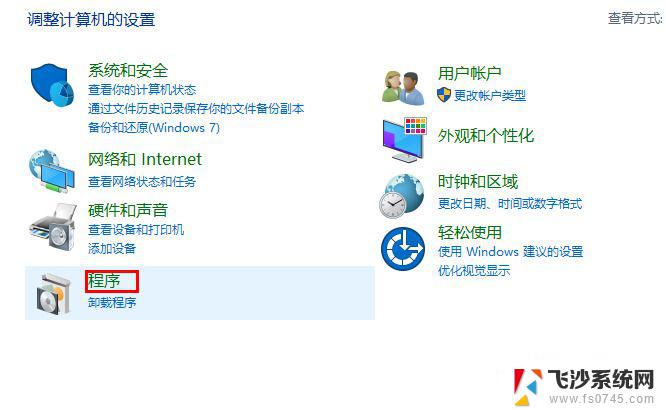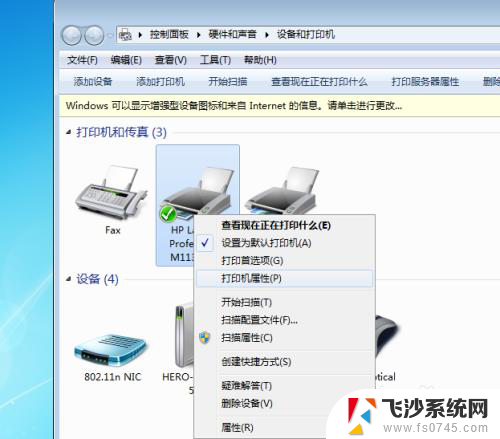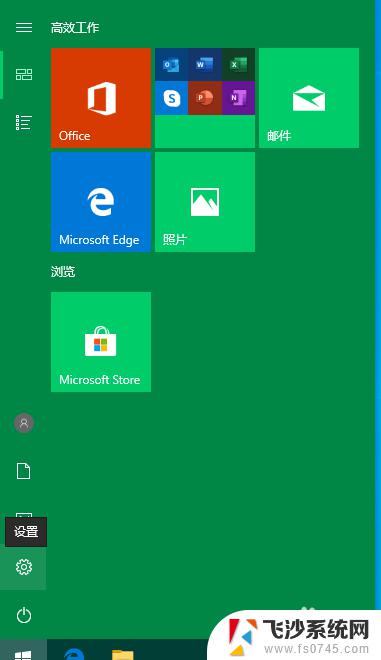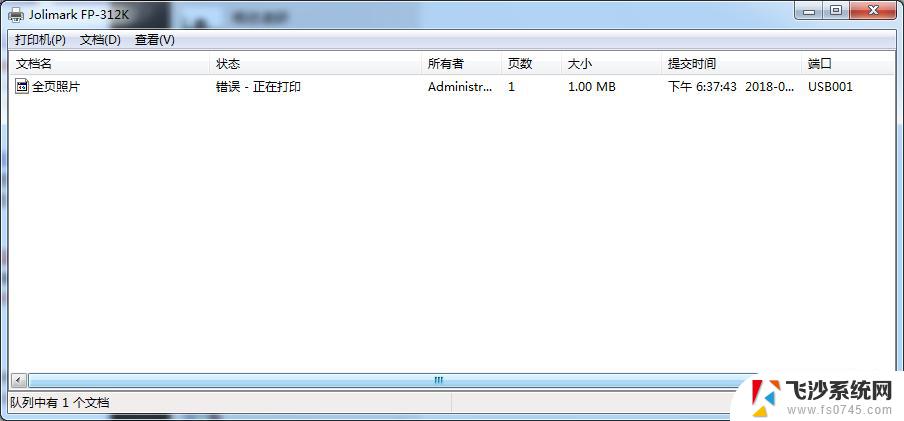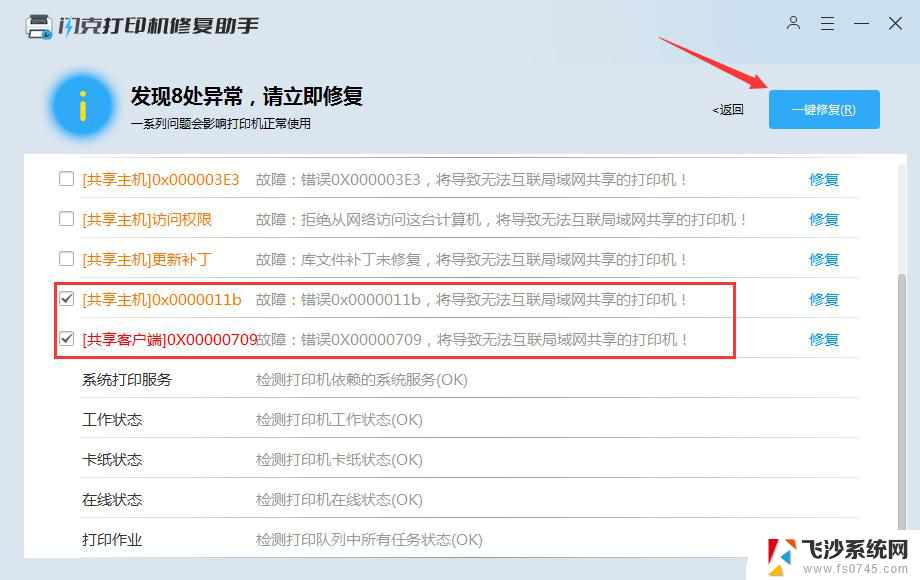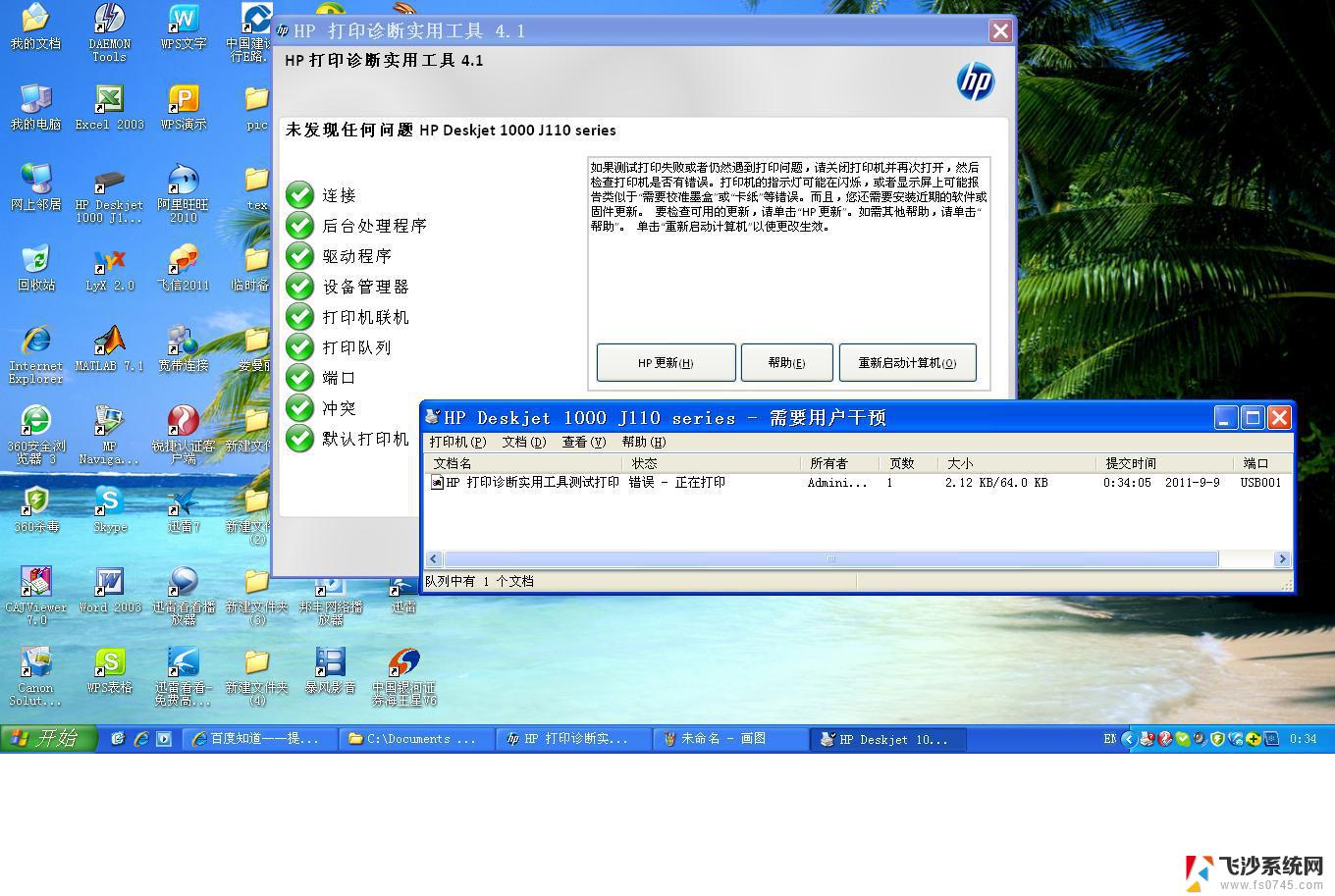打印机操作无法完成错误0x00000771 怎样处理共享打印时的错误提示0x00000771
更新时间:2023-10-19 14:03:30作者:xtliu
当我们在使用打印机时,有时会遇到一些错误提示,其中之一是打印机操作无法完成错误0x00000771,这个错误代码常常出现在共享打印机的情况下,给我们带来了一定的困扰。我们不必过于担心,因为这个问题的解决方法是存在的。在本文中我们将探讨如何处理共享打印时的错误提示0x00000771,以帮助大家解决这个问题,让打印机能够正常工作。
步骤如下:
1.首先鼠标右键点击【计算机】图标,弹出来的菜单。点击【管理】选项。
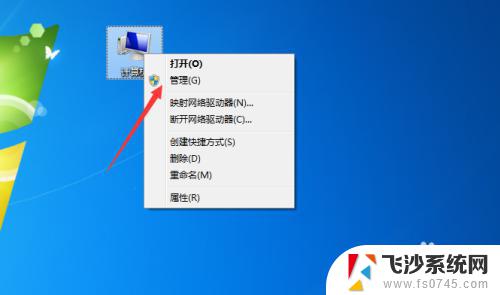
2.然后在打开的窗口,左侧点击【服务和应用程序】选项。
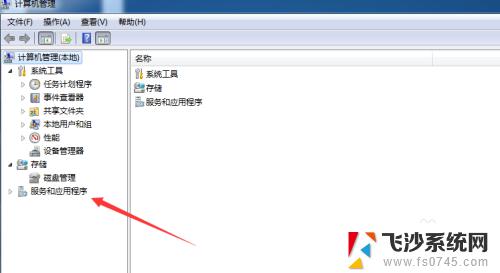
3.然后看到下级菜单,点击【服务】选项,右侧就显示出电脑的服务了。
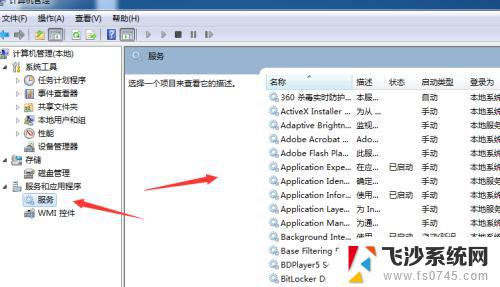
4.然后在里面右键点击【print spooler】,弹出来的菜单点击【停止】选项。
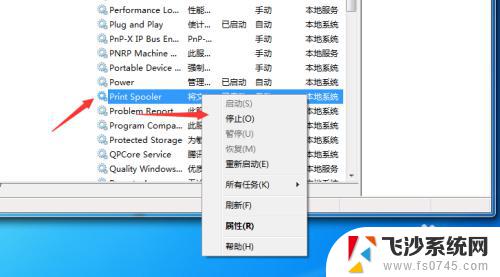
5.然后再次右键点击【print spooler】服务,在菜单中点击【启动】。重启此服务后,问题就解决了,一般共享打印机可以正常使用。
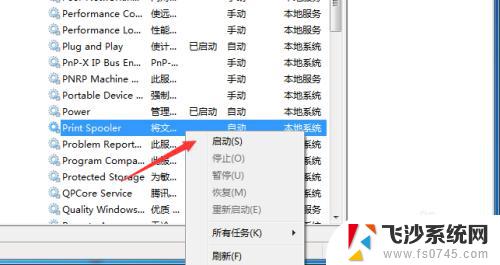
以上是打印机操作无法完成错误0x00000771的所有内容,如果您有任何疑问,请参考小编的步骤进行操作,我们希望这些信息对您有所帮助。